Ampliar/reducir imágenes
Puede establecer el equipo para que ajuste automáticamente la escala de copia, o puede especificarla manualmente.
Zoom prefijado
El equipo ofrece una variedad de escalas de copia predeterminadas para reducir o ampliar originales de tamaño estándar a otro tamaño de papel estándar.
|
IMPORTANTE
|
|
Coloque los originales horizontalmente (con una orientación apaisada) en los siguientes casos:
Si desea ampliar originales de tamaño A4 a tamaño A3
Si desea ampliar originales de tamaño A5 a tamaño A3
Si desea reducir originales de tamaño A3 a tamaño A4 con la opción Orientación automática de Opciones de copia (de la pantalla de funciones adicionales) establecida en ‘Off’, cargue papel A4R en un casete o en la bandeja de alimentación.
|
|
NOTA
|
|
Para obtener instrucciones sobre cómo colocar los originales, consulte Funciones básicas.
|
1
Colocar los originales → pulse [Escala copia].
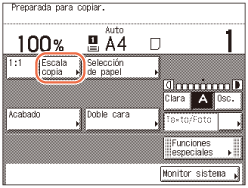
2
Seleccione la escala de copia que desee → pulse [Hecho].
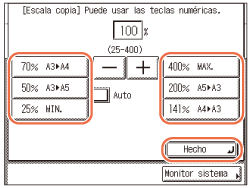
Puede seleccionar la escala de copia prefijada entre las siguientes:
400% MÁX.
200% A5 → A3
141% A4 → A3
100% 1:1
70% A3 → A4
50% A3 → A5
25% MÍN.
3
Introduzca la cantidad de copias que desee (de 1 a 999) utilizando  -
-  (teclas numéricas).
(teclas numéricas).
 -
-  (teclas numéricas).
(teclas numéricas).4
Pulse  (Inicio).
(Inicio).
 (Inicio).
(Inicio).Comienza la copia.
|
NOTA
|
|
Para restablecer la escala de copia en 100%, pulse [1:1] en la pantalla superior.
También podrá volver a la escala de copia 100% utilizando el modo de porcentaje del zoom. (Porcentaje del zoom)
|
Porcentaje del zoom
Puede reducir o ampliar originales en incrementos de 1% mediante cualquier escala de copia entre 25% y 400%.
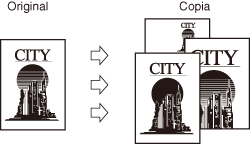
1
Colocar los originales → pulse [Escala copia].
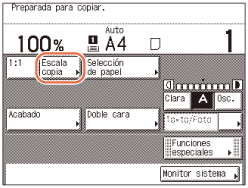
2
Use [-] o [+] para establecer la escala de copia → pulse [Hecho].
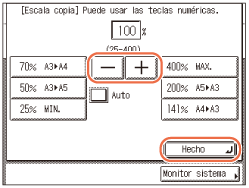
NOTA:
También puede usar  -
-  (teclas numéricas) para introducir un valor, y
(teclas numéricas) para introducir un valor, y  (Borrar) para borrar su entrada.
(Borrar) para borrar su entrada.
 -
-  (teclas numéricas) para introducir un valor, y
(teclas numéricas) para introducir un valor, y  (Borrar) para borrar su entrada.
(Borrar) para borrar su entrada.Puede restablecer la escala de copia en 100% pulsando  (Borrar) en lugar de introduciendo ‘100’, o bien pulsando [1:1] en la pantalla superior.
(Borrar) en lugar de introduciendo ‘100’, o bien pulsando [1:1] en la pantalla superior.
 (Borrar) en lugar de introduciendo ‘100’, o bien pulsando [1:1] en la pantalla superior.
(Borrar) en lugar de introduciendo ‘100’, o bien pulsando [1:1] en la pantalla superior.Si introduce un valor fuera del rango de opciones y pulsa [Hecho], aparecerá en la pantalla del panel táctil un mensaje solicitándole que introduzca un valor adecuado.
3
Introduzca la cantidad de copias que desee (de 1 a 999) utilizando  -
-  (teclas numéricas).
(teclas numéricas).
 -
-  (teclas numéricas).
(teclas numéricas).4
Pulse  (Inicio).
(Inicio).
 (Inicio).
(Inicio).Comienza la copia.
Zoom automático
Puede establecer el equipo para que seleccione automáticamente la escala de copia adecuada en función del tamaño del original y el papel de copia seleccionado. La escala de copia se establece dentro de un rango que oscila entre 25% y 400%.
|
IMPORTANTE
|
|
No es posible usar la opción Auto en la pantalla Escala de copia con el modo Selección automática de papel.
Para usar la opción Auto en la pantalla Escala de copia, sus originales deben corresponder con uno de los siguientes tamaños estándar:
A4, A4R, A3, A5 o A5R (Ponga los originales A5R en el alimentador.)
El equipo detecta automáticamente el tamaño de los originales para generar la escala de copia óptima. Sin embargo, el equipo no podrá detectar el tamaño de los siguientes originales:
Originales con tamaños no estandarizados
Originales muy transparentes, como transparencias
Originales con fondo muy oscuro
Originales de tamaño A5R o más pequeño que A5 que se colocan en el cristal de copia (los originales A5 están disponibles en la imageRUNNER 2545i)
Para estos originales, especifique el tamaño de los originales después de pulsar  (Inicio) tal y como se indica en el paso 6 (al colocar los originales en el cristal), o bien copie estos originales seleccionando manualmente el tamaño de papel y la escala de copia. (Selección manual de papel, Zoom prefijado, Porcentaje del zoom) (Inicio) tal y como se indica en el paso 6 (al colocar los originales en el cristal), o bien copie estos originales seleccionando manualmente el tamaño de papel y la escala de copia. (Selección manual de papel, Zoom prefijado, Porcentaje del zoom) |
1
Colocar los originales → pulse [Selección de papel].
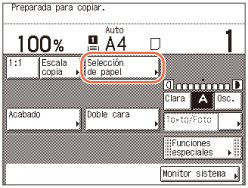
2
Seleccione el tamaño de papel que desee → pulse [Hecho].
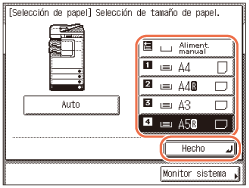
3
Pulse [Escala copia].
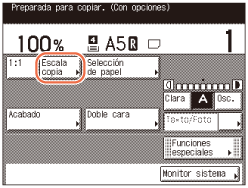
4
Pulse [Auto] → [Hecho].
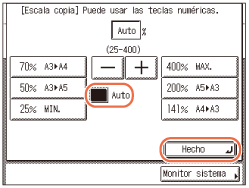
La pantalla vuelve a la pantalla superior y aparece la escala de copia creada por el equipo. Sin embargo, en los siguientes casos, la escala de copia aparecerá como <Auto %>:
Cuando el original está colocado en el alimentador (la escala de copia se genera una vez realizada la lectura).
Cuando el equipo no puede detectar el tamaño del original colocado en el cristal (la escala de copia se genera cuando el tamaño se especifica manualmente en el paso 6).
5
Introduzca la cantidad de copias que desee (de 1 a 999) utilizando  -
-  (teclas numéricas).
(teclas numéricas).
 -
-  (teclas numéricas).
(teclas numéricas).6
Pulse  (Inicio).
(Inicio).
 (Inicio).
(Inicio).Si la pantalla le indica que especifique el tamaño del original, seleccione el tamaño del original → pulse [Aceptar] →  (Inicio).
(Inicio).
 (Inicio).
(Inicio).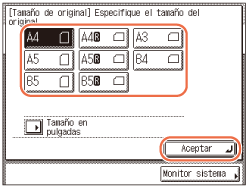
Comienza la copia.
NOTA:
Para volver a la escala de copia 100%, pulse [1:1] en la pantalla superior.
Para cancelar esta opción, pulse [Escala copia] → [Auto].